问题:厌倦了复杂密码和不断的登录?简单说明:windows hello是微软推出的突破性登录解决方案,旨在让用户轻松、安全地访问设备和在线帐户。引导阅读:继续阅读本文,了解windows hello的工作原理、其优势以及如何使用它来简化您的数字生活。php小编百草带您深入探索这一便捷而安全的登录技术。
Windows Hello是微软推出的先进多因素身份验证技术,它增强了Windows系统的安全性,并简化了用户登录流程。不同于传统密码,Windows Hello主要依赖人脸识别、指纹识别或PIN码等生物特征和设备专属凭据,实现快速、安全的设备解锁。

Windows Hello工作原理
Windows Hello结合生物识别技术和安全的PIN码,提升设备安全性和可靠性。其核心技术和步骤如下:
安全性与优势
Windows Hello旨在创建无密码登录环境,同时保证最高安全标准:
Windows Hello PIN码使用
PIN码是Windows Hello的关键安全工具,由设备内的TPM保护,始终保存在本地。输入正确的PIN码即可解锁身份验证密钥。多次输错PIN码会自动锁定设备,防止暴力破解。IT管理员还可以配置PIN码安全策略,例如复杂性、长度和过期时间等。
在Windows 11中,创建新帐户时系统会提示设置PIN码。如果跳过此步骤,可按以下步骤重新启用:
Windows + I打开“设置”,选择“帐户”>“登录选项”。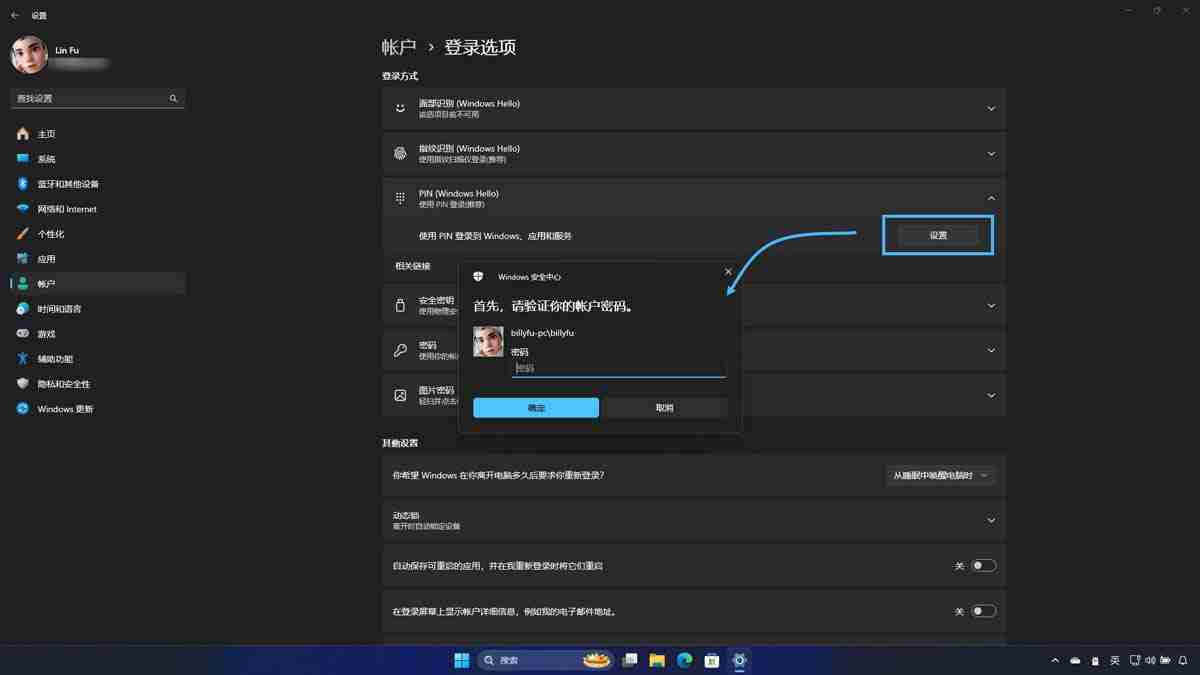 设置Windows Hello PIN验证帐户密码
设置Windows Hello PIN验证帐户密码
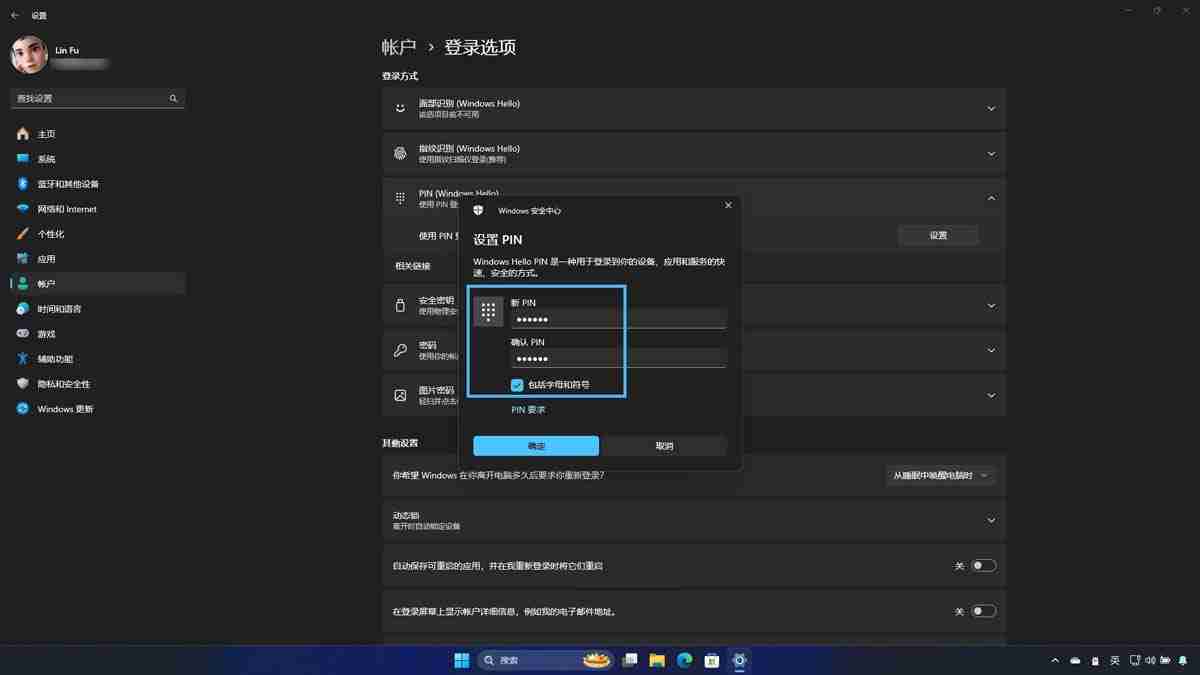 添加Windows Hello PIN
添加Windows Hello PIN
PIN码至少需4位数字,可选择包含字母和符号以增强安全性。修改PIN码步骤类似,只需选择“更改PIN”即可。
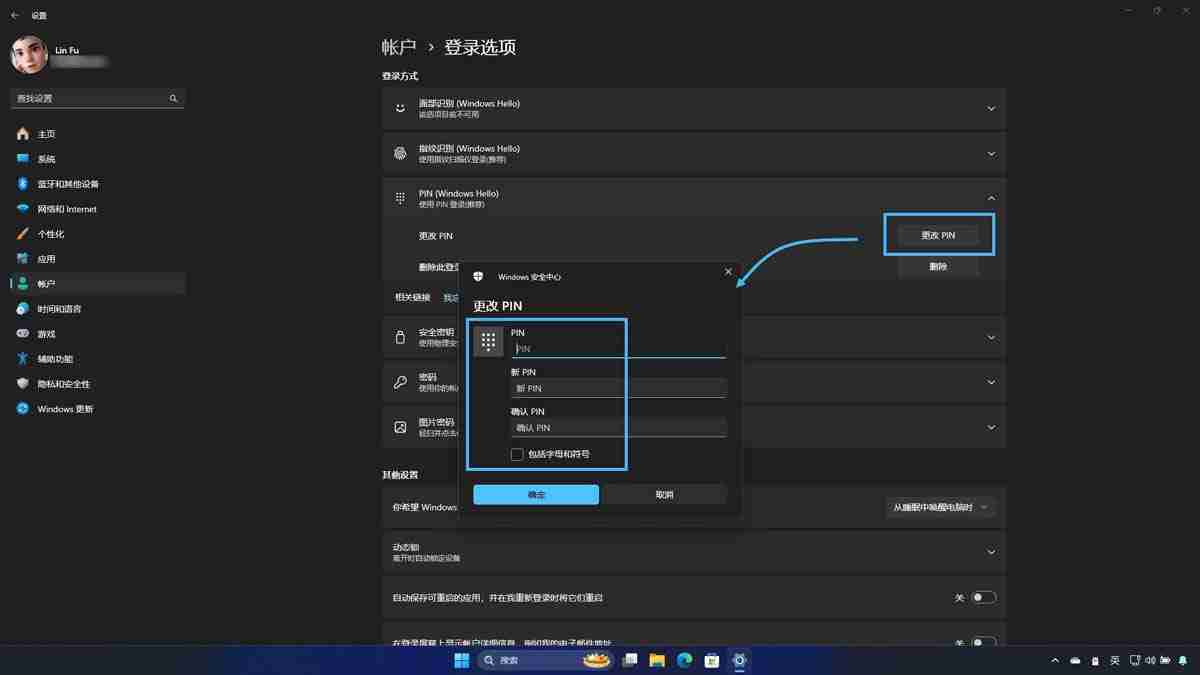 更改Windows Hello PIN
更改Windows Hello PIN
使用PIN码登录Windows 11时,直接输入数字即可,无需考虑数字锁定键状态或按“回车”键。
Windows Hello生物识别使用
硬件要求:
使用人脸和指纹识别功能,设备需满足以下硬件要求:
人脸识别仅接受注册时使用的摄像头验证。添加人脸或指纹信息前,需先创建PIN码作为备用登录方式。
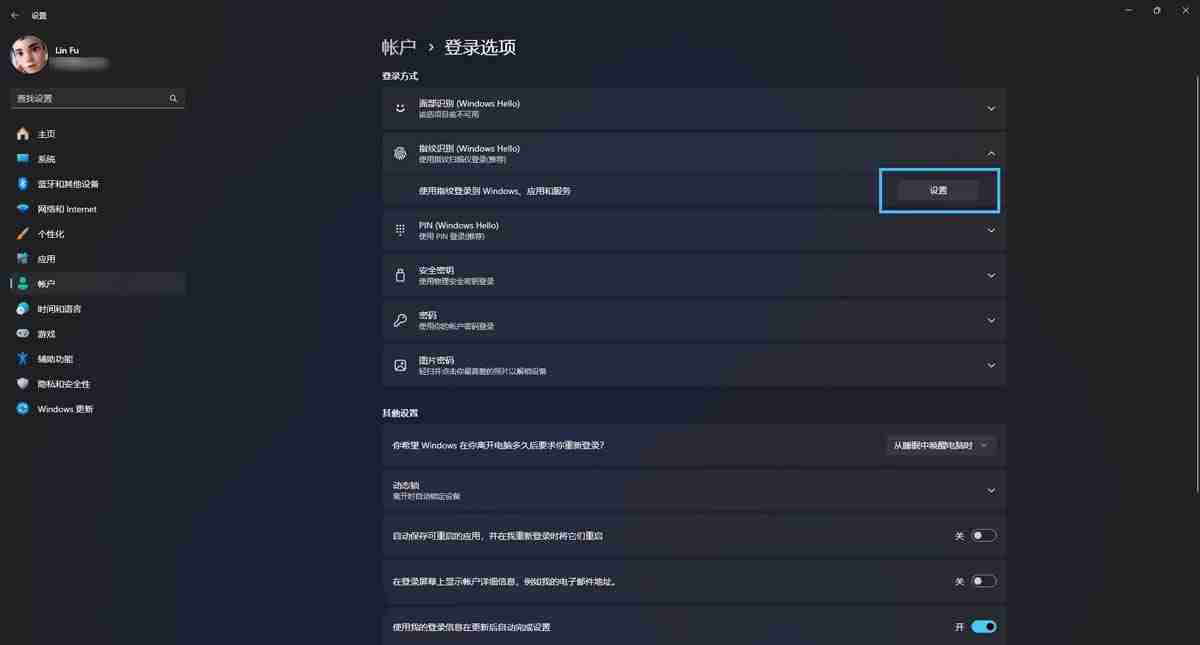 设置Windows Hello指纹识别
设置Windows Hello指纹识别
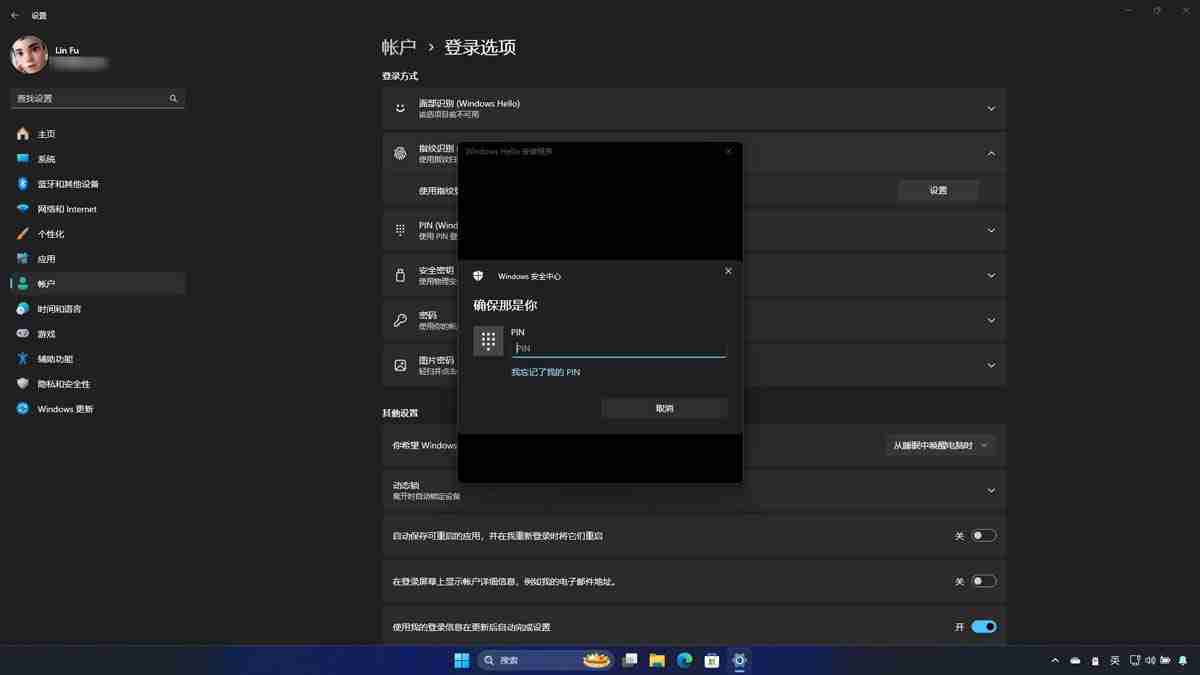 验证PIN码
验证PIN码
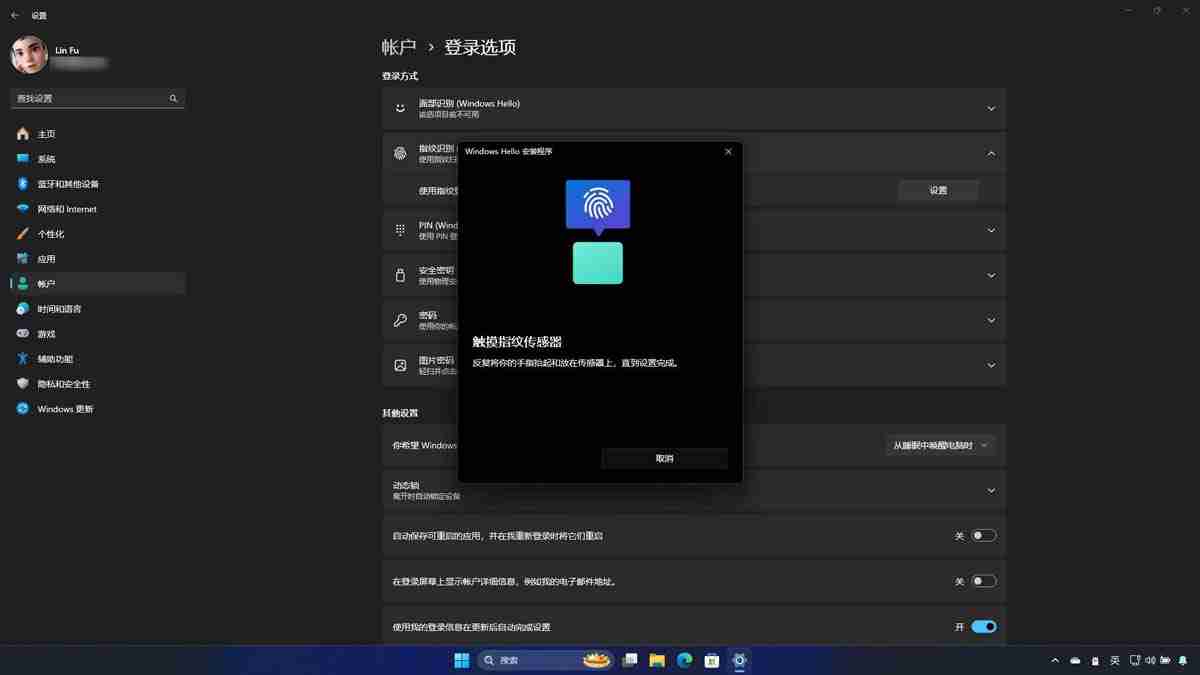 根据提示录入指纹
根据提示录入指纹
设置步骤:打开“设置”>“帐户”>“登录选项”,选择“面部识别”或“指纹识别”,点击“设置”,按提示完成注册。
Windows Hello为Windows 11用户提供更便捷、安全的登录方式,利用生物特征和设备绑定凭据,避免传统密码的缺点。设置PIN码、指纹和人脸识别信息,即可提升设备安全性,并享受快速解锁的便利。
以上就是Win11怎么设置Windows Hello? Windows Hello安全登录的使用指南的详细内容,更多请关注php中文网其它相关文章!

每个人都需要一台速度更快、更稳定的 PC。随着时间的推移,垃圾文件、旧注册表数据和不必要的后台进程会占用资源并降低性能。幸运的是,许多工具可以让 Windows 保持平稳运行。

Copyright 2014-2025 https://www.php.cn/ All Rights Reserved | php.cn | 湘ICP备2023035733号